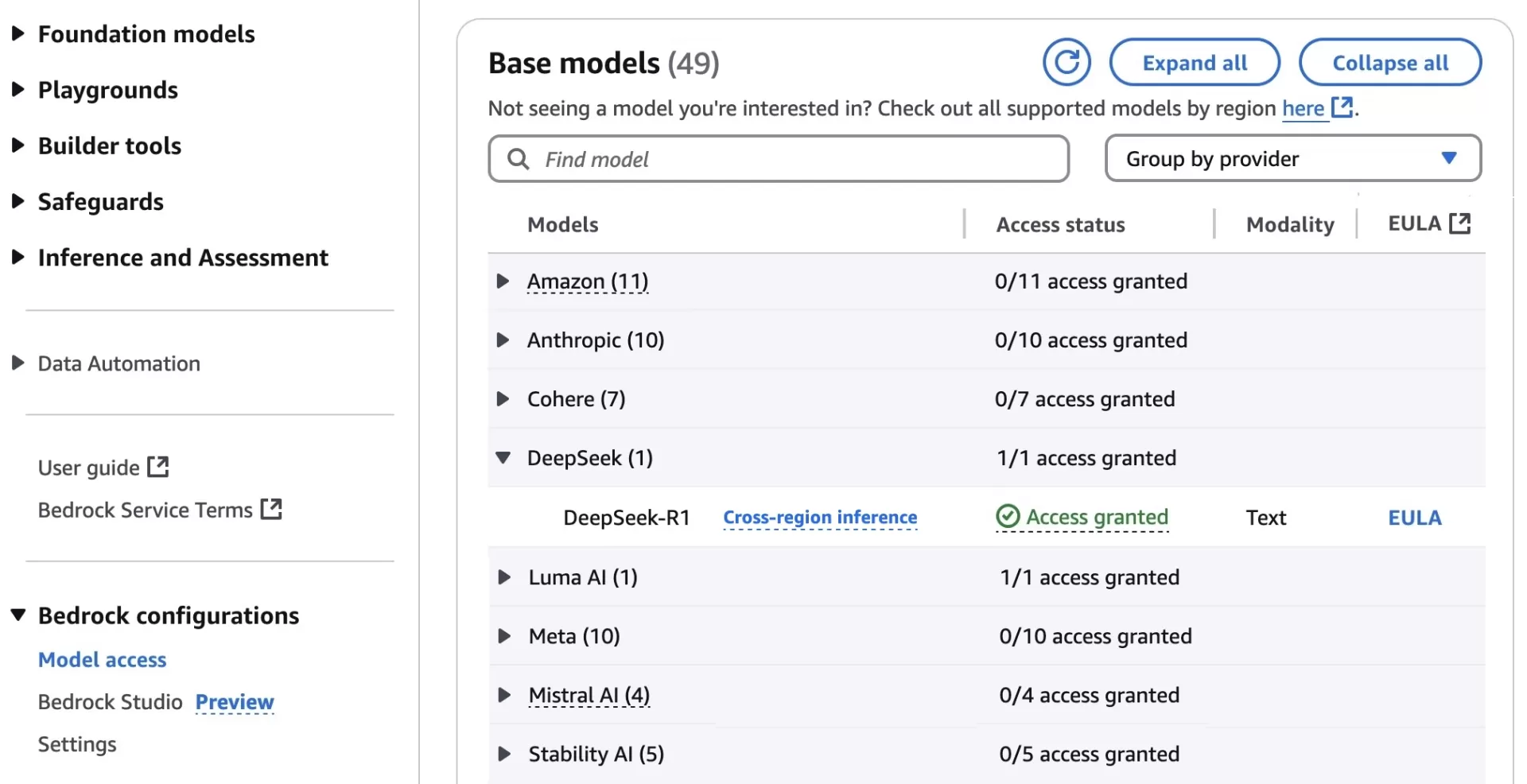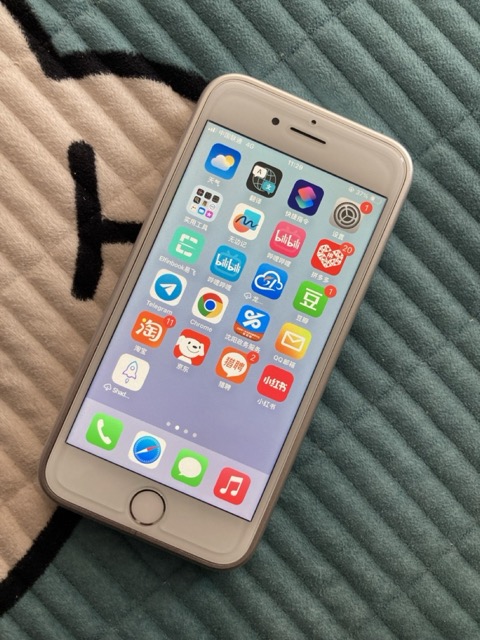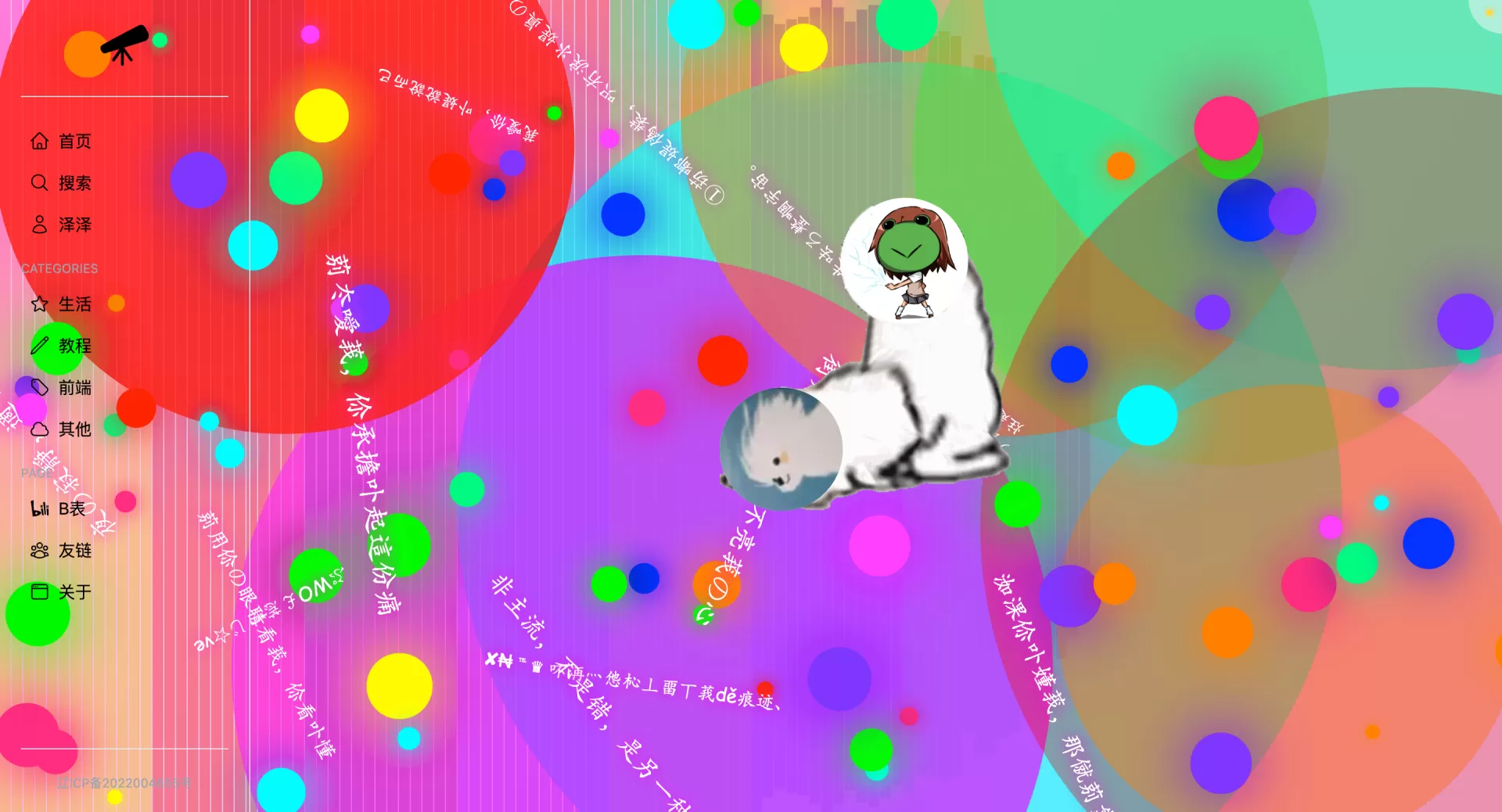tailwindcss 4.0已经正式发布。安装方式也有一些改变,步骤简单了不少。虽然官方也有安装说明,但是感觉不太适合我,所以自己微调了下,用本文做个记录。
安装 Tailwind CSS
tailwindcss 通过 npm 安装。
npm install tailwindcss @tailwindcss/cli将 Tailwind 指令添加到您的 CSS
创建一个css文件,位置随意,比如src/main.css,并且将内容修改为如下:
@import "tailwindcss";开始在您的 HTML 中使用 Tailwind
将已编译的 CSS 文件添加到 <head> 并开始使用 Tailwind 来设置您的内容样式。
<!doctype html>
<html>
<head>
<meta charset="UTF-8">
<meta name="viewport" content="width=device-width, initial-scale=1.0">
<link href="/src/tw.css" rel="stylesheet">
</head>
<body>
<h1 class="text-3xl font-bold underline">
Hello world!
</h1>
</body>
</html>创建构建命令
运行以下命令
npm init -y现在打开 package.json 文件,添加以下运行脚本:
"scripts": {
"build": "tailwindcss -i ./src/main.css -o ./src/tw.css --watch"
}这时候只要运行npm run build就可以自动监听你的页面改动并且实时编译了。
自动刷新HTML文件
这是个题外话,不属于Tailwind CSS的范畴,如果你在写静态页面的时候,需要每次修改html页面,浏览器就自动刷新这个页面,那么只需要在vscode内搜索Live Preview并且安装,之后在你需要预览的页面,右键,选择Live Preview:Show Preview即可。
生成min版css
需要安装minify插件
"scripts": {
"build:css": "tailwindcss -i ./src/main.css -o ./src/tw.css",
"build:css:min": "tailwindcss -i ./src/main.css -o ./src/tw.min.css --minify --watch",
"build": "npm run build:css:min"
},